本项目不再进行重大更新,未来我也将有限的时间投入。最新版本已经相当准确地实现了我的目标:一个简单灵活的编辑器和框架,用于探索Python中基于流程的可视化脚本编程的用例。如果您有问题或进一步的想法,欢迎提出问题或自行fork项目尝试。
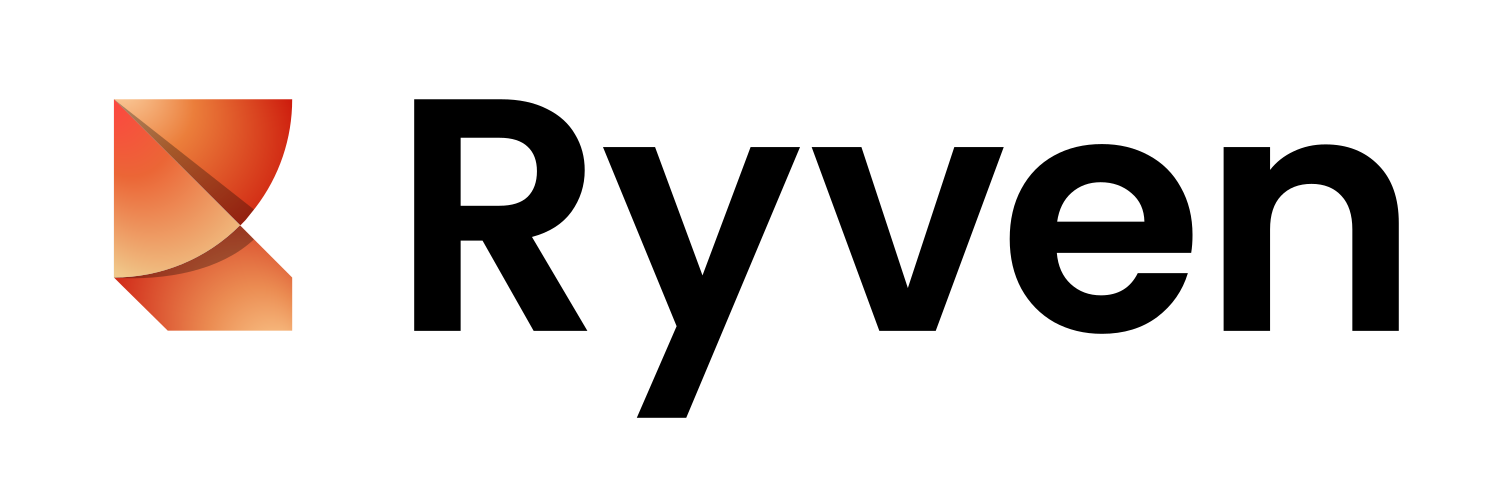
Ryven是一个用Python编写的实验性节点编辑器。它实现了一个基于Qt的可视化界面,用于Python中基于流程的可视化脚本编程。它提供了一个强大的系统来开发执行任何Python代码的节点,以及一个使用这些节点构建图形的编辑器。Ryven具有一系列配置选项和一个无头模式,可以在没有任何GUI的情况下运行图形。一些相关的GitHub仓库:
- ryvencore: 后端/核心库
- ryven-blender, ryven-unreal: Blender和UE4的Ryven插件(已弃用)
- PythonOCC nodes for Ryven: 用于PythonOCC(3D CAD)的Ryven节点(开发中,已弃用)
- ironflow: 基于ryvencore的pyironjupyter节点界面(开发中)
ryvencore-qt库为ryvencore添加了基于Qt的GUI类(./ryvencore-qt/),而Ryven编辑器将它们组装成一个功能齐全的跨平台应用程序(./ryven-editor/)。
安装和配置
安装Python和pip后,可以通过PyPI安装Ryven:
pip install ryven
也有conda-forge包可用(conda install -c conda-forge ryven)。
可以在命令行中输入ryven来启动Ryven。如果将Ryven安装到Python虚拟环境(或conda环境)中,需要先激活该环境。
Ryven本身只带有一些小的示例节点。您应该使用Ryven来开发节点,或者如果有的话,使用适合您用例的第三方节点包。示例节点确实只是示例,并不稳定,所以您不应该依赖它们。
安装后,ryven会在您的用户主目录中创建一个~/.ryven/目录,结构如下:
~/.ryven
├── nodes
│ ├── your_nodes_pkg_1
│ ├── nodes.py
│ └── gui.py
│ └── ...
├── saves
│ ├── your_project_1.json
│ └── ...
└── ryven.cfg
ryven.cfg文件包含Ryven的全局配置。
Ryven可以通过四种方式进行配置:
- 从命令行,例如
ryven --nodes your_nodes_pkg_1 --no-animations - 从配置文件,例如在
~/.ryven/ryven.cfg中:nodes = your_nodes_pkg_1 no_animations = True - 当集成到另一个Python应用程序中时,通过参数,例如
import ryven ryven.run_ryven(nodes=['your_nodes_pkg_1'], no_animations=True) - 在启动对话框中使用GUI
- 您还可以在对话框中将手动配置转换为命令行参数(或配置文件)
输入 ryven --help 可以查看可用选项列表。
要无头部署Ryven项目(无任何GUI),请使用 ryven-console 命令。
示例:带REPL访问的无头部署
> ryven-console /home/leon/.ryven/saves/basics.json
欢迎使用Ryven控制台!您的项目已加载。
您可以通过输入 `session` 来访问ryvencore会话。
更多信息,请访问 https://leon-thomm.github.io/ryvencore/
>>> f = session.flows[0]
>>> ctr_var_result_node = f.nodes[2]
>>> ctr_set_var_node = f.nodes[8]
>>> ctr_var_result_node.val
3738
>>> ctr_set_var_node.update(0)
>>> ctr_var_result_node.val
3739
编辑器使用
快速入门指南
- 从命令行运行
ryven打开Ryven - 您应该会看到启动对话框
- 创建一个新项目
- 导入一些示例节点
文件 -> 导入示例节点并选择<installation_dir>/example_nodes/std/nodes.py
- 现在您应该在左侧看到一个节点列表
- 将它们拖放到场景中,并用鼠标连接它们
- 一切都在运行时执行;试试这个:
- 将两个
val节点拖到场景中 - 用
+节点将它们连接起来 - 在
result节点中显示结果 - 现在用一个生成实数的滑块节点替换其中一个
- 将两个
- 通过右键单击,您还可以在场景内获得交互式节点列表预览
- 您也可以用右键按钮平移(按住并拖动)
- 通过
ctrl + 滚轮缩放
开发节点
节点包开发快速入门
Ryven节点包只是一个典型的Python包,其中至少包含一个 nodes.py 文件,并调用Ryven节点API来公开节点定义。
导航到 ~/.ryven/nodes/ 并创建一个具有以下结构的子目录
~/.ryven/nodes
└── your_nodes_pkg_1
├── __init__.py
├── nodes.py
└── gui.py
内容如下:
nodes.py:
from ryven.node_env import *
# 在这里定义您的节点
export_nodes([
# 在这里列出您的节点类
])
@on_gui_load
def load_gui():
# 只在这里导入gui源
from . import gui
gui.py:
from ryven.gui_env import *
from . import nodes
# 在这里定义您的节点gui
现在您可以开始定义自己的节点了。让我们定义两个基本节点。一个生成随机数...
from random import random
class RandNode(Node):
"""生成缩放的随机浮点值"""
title = '随机'
tags = ['随机', '数字']
init_inputs = [NodeInputType()]
init_outputs = [NodeOutputType()]
def update_event(self, inp=-1):
self.set_output_val(0,
Data(random() * self.input(0).payload)
)
...另一个打印它们
class PrintNode(Node):
title = '打印'
init_inputs = [NodeInputType()]
def update_event(self, inp=-1):
print(self.input(0))
并将它们公开给Ryven
export_nodes([
RandNode,
PrintNode,
])
就是这样!你可以在Ryven中导入你的节点包(文件 -> 导入节点),将节点放置在图表中,并连接它们。添加一个val节点并将其连接到Rand节点,以向其输入提供数据。如果你在val节点的小部件中输入一个数字并按回车,它将把这个数字发送给Rand节点,后者会发送一个缩放后的随机数给Print节点,最后打印到标准输出。
请注意,默认情况下标准输出是编辑器内的控制台,你可以在编辑器窗口的最底部访问它(向上拖动蓝色手柄使其可见)。
添加图形界面
现在你可以为你的节点添加一些图形界面。Ryven基于Qt运行,使用PySide2或PySide6(通过qtpy库)。你可以在一个单独的文件中配置节点的图形界面,并为节点添加自定义Qt小部件。请确保始终清晰地将节点逻辑与图形界面组件分开。Ryven的一个核心特性是能够在无头模式下(使用ryvencore)运行项目,不依赖任何图形界面。为了实现这一点,你的nodes.py文件不应直接依赖Qt。相反,你可以像下面所示从图形界面文件中为节点添加自定义图形界面。
让我们给它们添加一些颜色,并在Rand节点中添加一个滑块,在gui.py中:
from qtpy.QtWidgets import QSlider
from qtpy.QtCore import Qt
from ryven.gui_env import *
from . import nodes
class RandSliderWidget(NodeInputWidget, QSlider):
"""一个标准的Qt滑块小部件,每当滑块值改变时
都会更新它所附加的节点输入"""
def __init__(self, params):
NodeInputWidget.__init__(self, params)
QSlider.__init__(self)
self.setOrientation(Qt.Horizontal)
self.setMinimumWidth(100)
self.setMinimum(0)
self.setMaximum(100)
self.setValue(50)
self.valueChanged.connect(self.value_changed)
def value_changed(self, val):
# 更新此小部件所附加的节点输入
self.update_node_input(Data(val))
def get_state(self) -> dict:
# 返回小部件的状态
return {'value': self.value()}
def set_state(self, state: dict):
# 设置小部件的状态
self.setValue(state['value'])
@node_gui(nodes.RandNode)
class RandNodeGui(NodeGUI):
color = '#fcba03'
# 注册输入小部件类
input_widget_classes = { 'slider': RandSliderWidget }
# 将滑块小部件附加到第一个节点输入
# 在输入引脚_下方_显示
init_input_widgets = {
0: {'name': 'slider', 'pos': 'below'}
}
就是这样!Ryven现在会将RandNodeGui注册为RandNode类的"图形界面类",它作为所有UI相关内容的容器。你可以为节点添加自定义的主要("main")小部件、输入小部件,并进一步自定义节点的外观。
输入小部件提供的值(例如上面的self.update_node_input(val))将在节点中返回,当调用input()时(例如在RandNode中的self.input(0)),但仅当相应的输入_未连接_时。否则,将返回连接的输出的值。
请在此仓库的GitHub wiki页面上查找更多资源。
特性
- 无头模式,可在无图形界面依赖的情况下高性能运行项目
- 复杂的节点系统,允许有状态的节点和小部件
- 跨平台;可在任何支持Qt的平台上运行(图形界面),或仅需Python(无头模式)
- 渲染流程图为PNG图片
- 内置执行流支持(类似UE蓝图),这是大多数其他节点编辑器所没有的
- 支持自定义Qt小部件
- 多种主题,包括亮色主题
- 节点右键操作系统
- 变量系统,具有观察者机制,可构建自动适应数据变化的节点
- 基本的Python日志支持
许可证
- 本仓库采用MIT许可证授权(LICENSE-MIT或http://opensource.org/licenses/MIT)
- 底层库ryvencore采用LGPL-2.1许可证授权(LICENSE-LGPL-2.1或https://www.gnu.org/licenses/lgpl-2.1.html)
除非你明确声明,否则你有意提交以包含在作品中的任何贡献均应按上述方式获得许可,不附加任何额外条款或条件。
致谢
非常感谢各种贡献。没有开源社区,这个项目就不会存在。我特别要感谢CREDITS.md文件中列出的人们。

 访问官网
访问官网 Github
Github










